
Satura rādītājs:
- Autors John Day [email protected].
- Public 2024-01-30 10:56.
- Pēdējoreiz modificēts 2025-01-23 14:59.
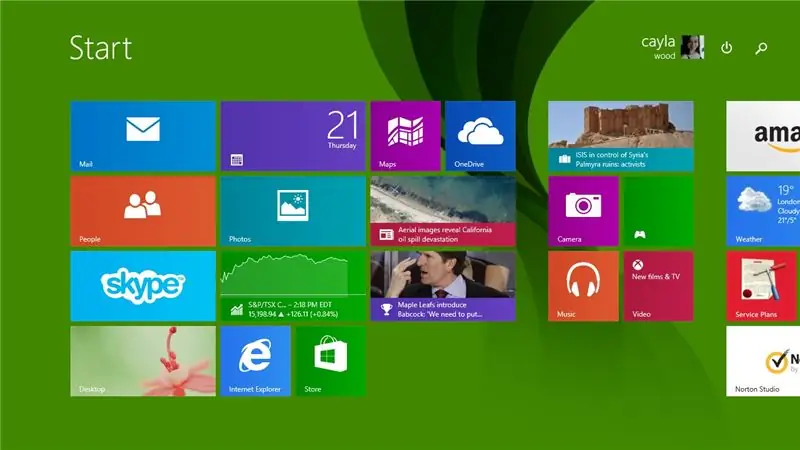
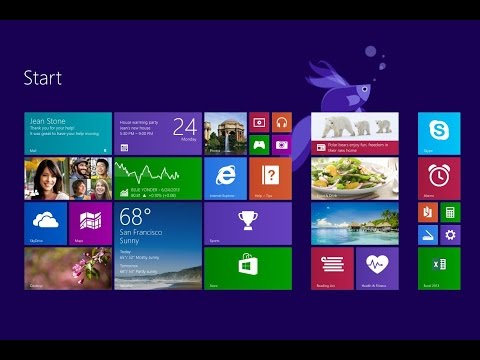
Šajā pamācībā tiks parādīti daži noderīgi īsinājumtaustiņi operētājsistēmai Windows 8
Lūdzu, abonējiet manu kanālu
Paldies:)
1. darbība: Windows taustiņu īsceļi: 1. daļa
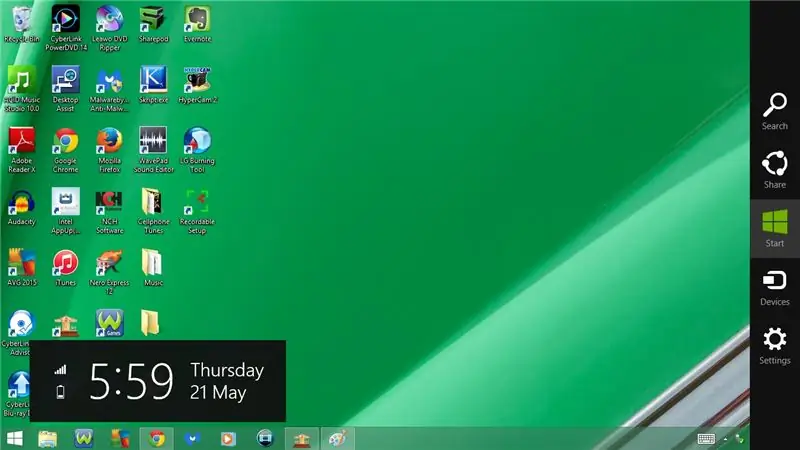
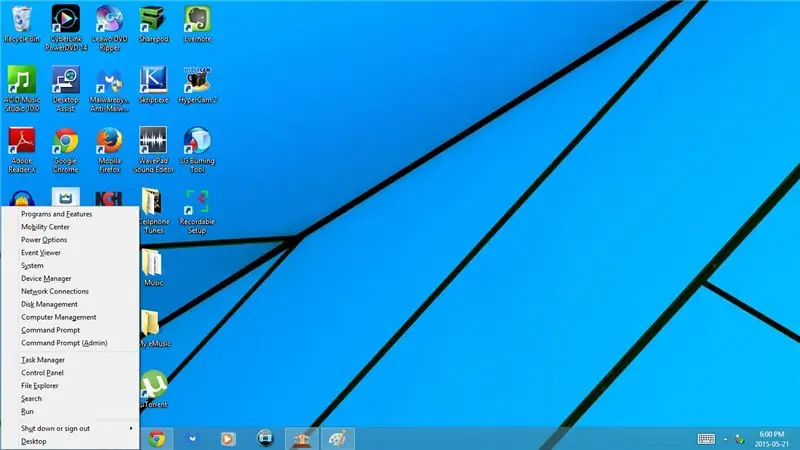
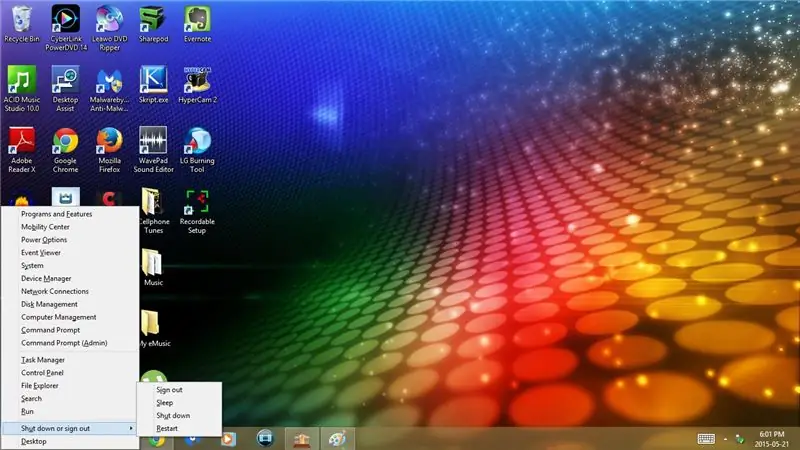
1. Windows atslēga
Atveriet/aizveriet izvēlni Sākt
2. Windows taustiņš + L
Bloķējiet datoru
3. Windows taustiņš + M
Samaziniet pašlaik izmantoto logu/programmu
4. Windows taustiņš + C
Atvērt/aizvērt sānjoslu
5. Windows taustiņš + X
Atveriet izvēlni kreisajā apakšējā stūrī
- Programmas un iespējas
- Mobilitātes centrs
- Barošanas iespējas
- Pasākumu skatītājs
- Sistēma
- Ierīču pārvaldnieks
- Tīkla savienojumi
- Diska pārvaldība
- Datoru pārvaldība
- Komandu uzvedne
- Komandu uzvedne (administrators)
- Uzdevumu pārvaldnieks
- Vadības panelis
- Failu pārlūks
- Meklēt
- Skrien
Izslēdzieties vai izrakstieties
- Izrakstīties
- Gulēt
- Izslēgt
- Restartēt
- darbvirsma
2. darbība: Windows taustiņu īsceļi: 2. daļa
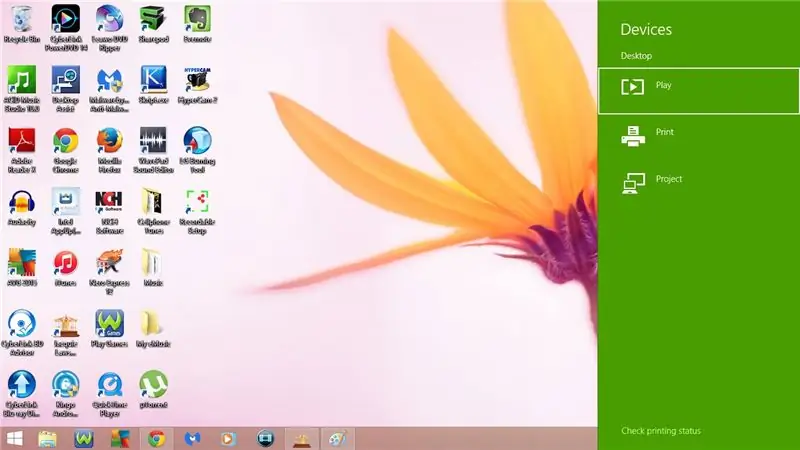
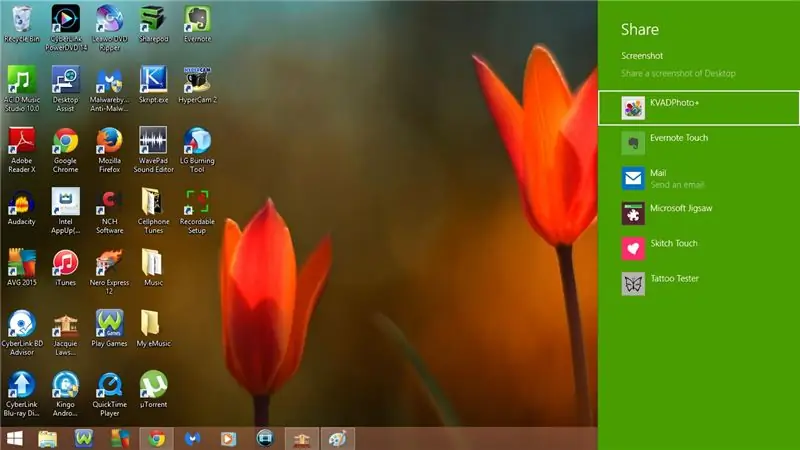
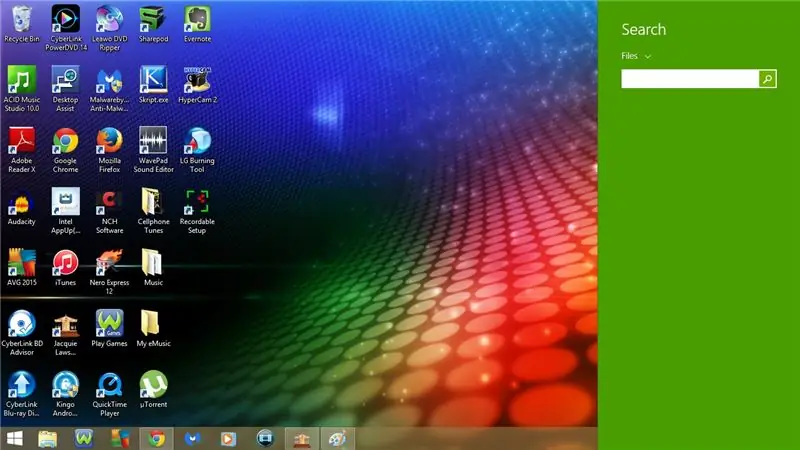
6. Windows taustiņš + K
Atveriet ierīces
- Spēlēt
- Drukāt
- Projekts
7. Windows taustiņš + H
Atveriet Kopīgot
8. Windows taustiņš + F
Atveriet meklēšanas failus
9. Windows taustiņš + D
Samaziniet izmantoto programmu
- Ja vēlreiz nospiedīsit Windows taustiņu + D, programma atgriezīsies pilnekrāna režīmā
10. Windows taustiņš + S
Atveriet meklēšanu visur
11. Windows taustiņš + P.
Atver projektu
- tikai datora ekrāns
- Dublikāts
- Pagarināt
- Tikai otrais ekrāns
12. Windows taustiņš + I
Atveriet iestatījumus
- Vadības panelis
- Personalizācija
- informācija par datoru
- Palīdzība
- Interneta pieslēgums
- Sējums
- Spilgtums
- Paziņojumi
- Jauda
- Tastatūra
- Mainiet datora iestatījumus
3. darbība: Windows taustiņu īsceļi: 3. daļa
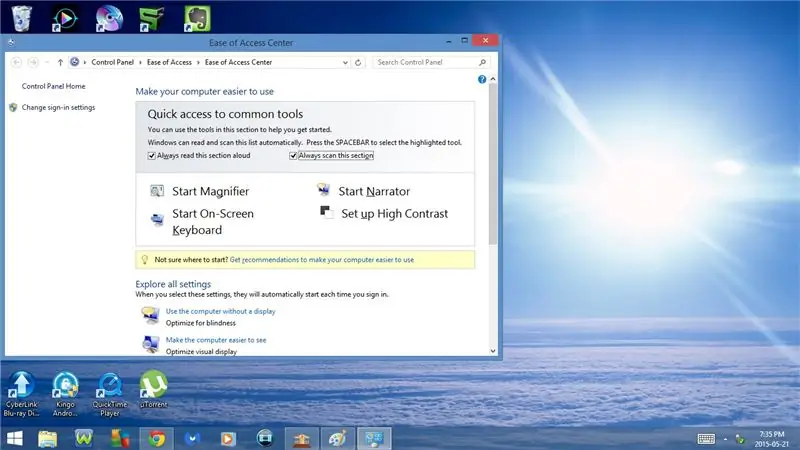
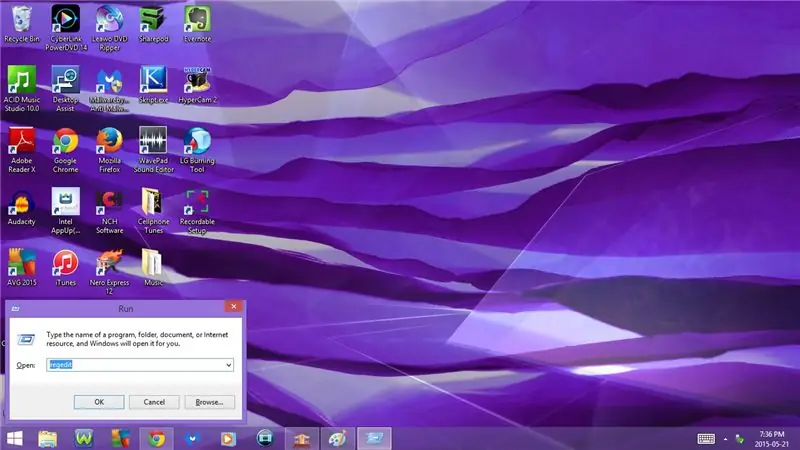
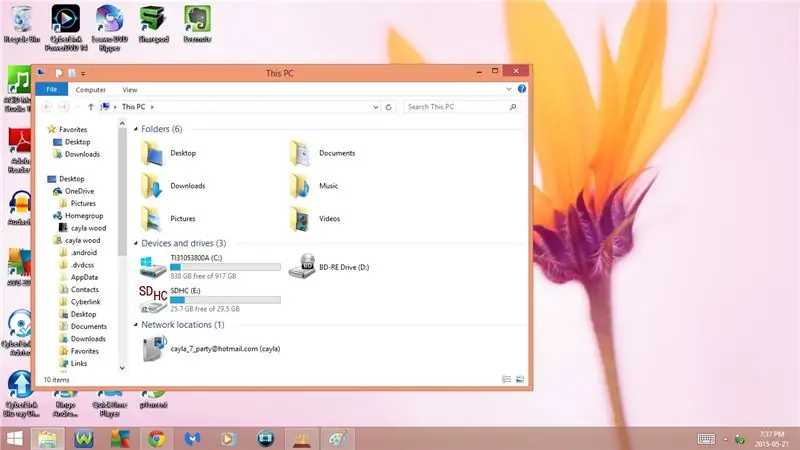
13. Windows taustiņš + U
Atveriet Vienkāršas piekļuves centru
14. Windows taustiņš + R
Atveriet Run
15. Windows taustiņš + E
Atveriet šo datoru
16. Windows taustiņš + W
Atveriet meklēšanas iestatījumus
17. Windows taustiņš + Q
Atveriet meklēšanu visur
18. Windows taustiņš + lejupvērstā bultiņa
Samaziniet programmu/logu, kurā pašlaik atrodaties
- Ja vēlreiz nospiežat Windows taustiņu + lejupvērsto bultiņu, tas samazina uzdevumjoslā esošo programmu vai logu
19. Windows taustiņš + bultiņa uz augšu
Atkal izveidojiet programmu/logus, kuros pašlaik atrodaties pilnā izmērā
20. Windows taustiņš + labā bultiņa
Mainiet lapas pozīciju
- Ja vienreiz nospiežat Windows taustiņu + labo bultiņu, programma/logs, kurā pašlaik atrodaties, pārvietosies pa labi
- Ja vēlreiz nospiedīsit Windows taustiņu + labo bultiņu, programma/logs pārvietosies pa kreisi
- Ja vēl vienu reizi nospiežat Windows taustiņu + labo bultiņu, programma/logi tiks pārvietoti uz centru
21. Windows taustiņš + kreisā bultiņa
Mainiet lapas pozīciju
- Ja vienreiz nospiežat Windows taustiņu + kreiso bultiņu, programma/logs, kurā pašlaik atrodaties, pārvietosies pa kreisi
- Ja vēlreiz nospiedīsit Windows taustiņu + kreiso bultiņu, programma/logs pārvietosies pa labi
- Ja vēlreiz nospiežat Windows taustiņu + kreiso bultiņu, programma/logi pāriet uz centru
22. Windows taustiņš + Enter
Atveriet Diktora iestatījumus
- Ģenerālis
- Navigācija
- Balss
- Komandas
- Samaziniet
- Izeja
4. darbība. Windows taustiņu īsceļi: 4. daļa
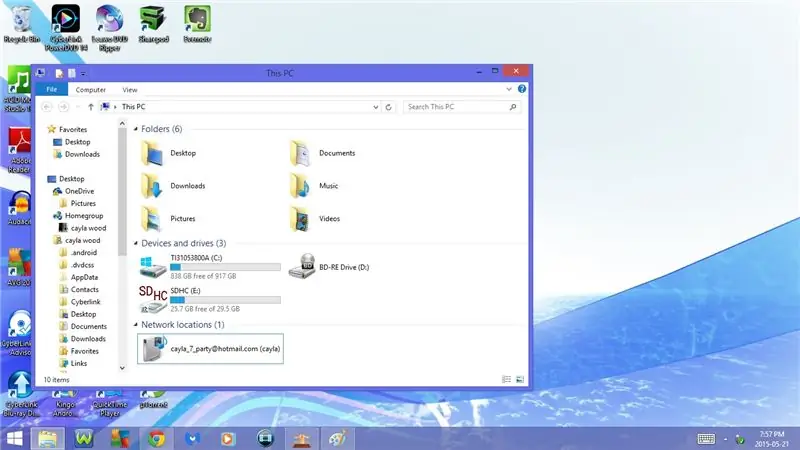
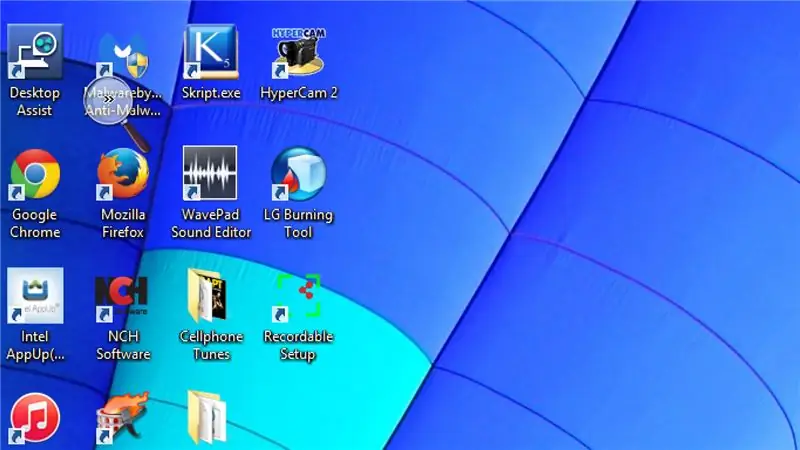
23. Windows taustiņš + 1
Atvērt/samazināt šo datoru
24. Windows taustiņš + 2
Atvērt/samazināt WildTangent spēles
25. Windows taustiņš + 3
Atvērt/samazināt filmu studijas platīnu 12.0
26. Windows taustiņš + 4
Atveriet/samaziniet AVG interneta drošību
27. Windows taustiņš + 5
Atveriet/samaziniet pārlūku Chrome
28. Windows taustiņš + 6
Atvērt/samazināt Malwarebytes Anti-Malware
29. Windows taustiņš + 7
Atveriet/samaziniet Windows Media Player
30. Windows taustiņš + 8
Atvērt/atdarināt Žakija Lousona cirku
31. Windows taustiņš + 9
Atveriet/samaziniet programmu, kuru pašlaik izmantojat
- Windows taustiņš + 1 - 9 mainīsies atkarībā no tā, kādas programmas un lietojumprogrammas ir jūsu datorā
32. Windows taustiņš + +
Atveriet lupu un tuviniet
33. Windows taustiņš + -
Ieteicams:
Tastatūras īsceļi operētājsistēmai Windows 7 !!: 3 soļi

Tastatūras īsceļi operētājsistēmai Windows 7 !!: Šī pamācība parādīs dažus noderīgus īsinājumtaustiņus operētājsistēmai Windows 7 Lūdzu, abonējiet manu kanāluPaldies
Google Chrome tastatūras īsceļi !!: 3 soļi

Tastatūras īsceļi pārlūkam Google Chrome !!: Šī pamācība parādīs dažus noderīgus īsinājumtaustiņus google chrome Lūdzu, abonējiet manu kanāluPaldies
Tastatūras īsceļi pārlūkprogrammai Internet Explorer !!: 4 soļi

Tastatūras īsceļi pārlūkprogrammai Internet Explorer !!: Šī pamācība parādīs dažus noderīgus īsinājumtaustiņus pārlūkam Internet Explorer Lūdzu, abonējiet manu kanāluPaldies
Tastatūras īsceļi UTorrent !!: 3 soļi

Tastatūras īsceļi UTorrent !!: Šī pamācība parādīs dažus noderīgus utorrent īsinājumtaustiņus Lūdzu, abonējiet manu kanāluPaldies
Orange PI HowTo: Apkopojiet Sunxi rīku operētājsistēmai Windows operētājsistēmai Windows: 14 soļi (ar attēliem)

Orange PI HowTo: Sastādīt Sunxi rīku operētājsistēmai Windows operētājsistēmā Windows: PRIEKŠNOSACĪJUMI: Jums būs nepieciešams (galddators), kurā darbojas sistēma Windows. Interneta savienojums. Oranžā PI plāksne. Pēdējais nav obligāts, bet esmu pārliecināts, ka jums tas jau ir. Pretējā gadījumā jūs neizlasīsit šo pamācību. Pērkot oranžo PI grēku
